Πώς να χρησιμοποιήσετε τον αυτόματο συλλαβισμό στο Word 2007

Ανακαλύψτε πώς μπορείτε να ρυθμίσετε το Word 2007 για αυτόματο συλλαβισμό και βελτιώστε την παρουσίαση του κειμένου σας.
Για να δείτε όλα τα στυλ αναδίπλωσης κειμένου του Word 2011, επιλέξτε πρώτα ένα αντικείμενο σε ένα έγγραφο. Στη συνέχεια, στην καρτέλα Μορφή του Office 2011 για Mac Ribbon, βρείτε την ομάδα Τακτοποίηση και επιλέξτε Αναδίπλωση κειμένου→ Περισσότερες επιλογές διάταξης για να εμφανίσετε την καρτέλα Αναδίπλωση κειμένου του διαλόγου Σύνθετη διάταξη.
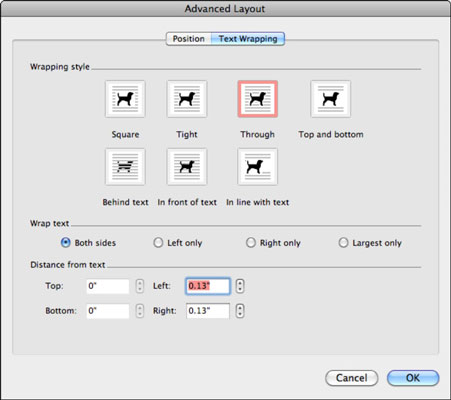
Το παράθυρο διαλόγου Σύνθετη διάταξη χωρίζεται σε τρεις ομάδες:
Στυλ αναδίπλωσης: Η αναδίπλωση κειμένου υποδηλώνει πώς το κείμενο σε ένα έγγραφο του Word ρέει γύρω από την περιφέρεια άλλων αντικειμένων, όπως εικόνες και γραφήματα.
Τα ακόλουθα διαθέσιμα στυλ αναφέρονται καλά με περιγραφικά εικονίδια:
Τετράγωνο: Το κείμενο ρέει γύρω από όλες τις πλευρές του αντικειμένου.
Σφιχτό: Ίδιο με το τετράγωνο, αλλά το κείμενο είναι πιο κοντά στο αντικείμενο.
Μέσω: Το κείμενο αναδιπλώνεται στο όριο αναδίπλωσης αντί για το όριο ένδειξης επιλογής (η προεπιλογή για όλες τις άλλες επιλογές αναδίπλωσης). Μέσω εργασιών με αντικείμενα όπως ορισμένα αντικείμενα SmartArt ή ClipArt με ελεύθερο χώρο (ή διαφανές φόντο).
Πάνω και κάτω: Εμφανίζεται λευκό κενό στα αριστερά και δεξιά ενός αντικειμένου. Το κείμενο εμφανίζεται μόνο πάνω και κάτω από το αντικείμενο.
Πίσω από το κείμενο: Τοποθετεί το αντικείμενο σε ένα επίπεδο πίσω από το κείμενο. Το κείμενο δεν αλλάζει θέση και συμπεριφέρεται σαν να μην ήταν το αντικείμενο. Αυτό λειτουργεί καλύτερα εάν έχετε ένα ξεθωριασμένο αντικείμενο που έρχεται σε αντίθεση με το χρώμα του κειμένου.
Μπροστά από κείμενο: Τοποθετεί το αντικείμενο σε ένα επίπεδο μπροστά από το κείμενο. Το κείμενο δεν αλλάζει θέση και συμπεριφέρεται σαν να μην ήταν το αντικείμενο, αλλά το κείμενο κάτω από το αντικείμενο είναι σκοτεινό. Μπορείτε να προσαρμόσετε τη διαφάνεια του αντικειμένου για να επιτρέψετε κάποια διαφάνεια.
Σε συμφωνία με το κείμενο: Αυτή είναι η προεπιλογή για την εισαγωγή εικόνων και άλλων αντικειμένων. Το αντικείμενο τοποθετείται στην αρχή της παραγράφου που περιέχει τον δρομέα επιλογής. Η πρώτη γραμμή κειμένου εμφανίζεται στα δεξιά του αντικειμένου που έχει εισαχθεί.
Για να αλλάξετε την προεπιλεγμένη ρύθμιση εισαγωγής εικόνας του Word, επιλέξτε Word → Προτιμήσεις → Εργαλεία συγγραφής και διόρθωσης → Επεξεργασία. Στην ομάδα Επιλογές επεξεργασίας του διαλόγου Προτιμήσεις, κάντε κλικ στο κουμπί του αναδυόμενου μενού για Εισαγωγή/Επικόλληση εικόνων ως.
Αναδίπλωση κειμένου: Αυτή η ρύθμιση καθορίζει την πλευρά ή τις πλευρές που επιτρέπεται να τυλίξει το κείμενο γύρω από το αντικείμενό σας. Επιλέξτε από τις δύο πλευρές, μόνο αριστερά, μόνο δεξιά ή μόνο το μεγαλύτερο. Το μεγαλύτερο σημαίνει ότι το κείμενο θα εμφανιστεί στην πλευρά που είναι η μεγαλύτερη απόσταση από το αντικείμενο στο περιθώριο.
Απόσταση από το κείμενο: Χρησιμοποιήστε τα στοιχεία ελέγχου περιστροφής για να ορίσετε μη αυτόματα την απόσταση του κειμένου από τα όρια επάνω, κάτω, αριστερά και δεξιά του αντικειμένου σας.
Ανακαλύψτε πώς μπορείτε να ρυθμίσετε το Word 2007 για αυτόματο συλλαβισμό και βελτιώστε την παρουσίαση του κειμένου σας.
Ανακαλύψτε πώς να αφαιρέσετε λέξεις από το προσαρμοσμένο λεξικό του Word 2013. Ακολουθήστε αυτά τα βήματα για να διαχειριστείτε το λεξικό σας και να βελτιώσετε τη γραφή σας.
Ανακαλύψτε πώς να ορίσετε καρτέλες και εσοχές στο PowerPoint 2007 για καλύτερη οργάνωση και εμφάνιση του κειμένου.
Στο PowerPoint 2013, μπορείτε να προσθέσετε υπερ-συνδέσεις για να συνδέσετε διαφάνειες και έγγραφα. Αυτή η οδηγία θα σας δείξει πώς να το κάνετε εύκολα.
Μερικές φορές χρειάζεστε το Outlook 2013 για να σας υπενθυμίσει σημαντικές ημερομηνίες ή επακόλουθες δραστηριότητες. Μπορείτε να χρησιμοποιήσετε σημαίες, για παράδειγμα, για να σας υπενθυμίσουν να καλέσετε κάποιον την επόμενη εβδομάδα. Ο καλύτερος τρόπος για να βοηθήσετε τον εαυτό σας να θυμάται είναι να επισημάνετε το όνομα αυτού του ατόμου στη λίστα Επαφών. Θα εμφανιστεί μια υπενθύμιση στο ημερολόγιό σας. Οι επαφές δεν είναι […]
Κάθε πτυχή της εμφάνισης ενός πίνακα μπορεί να μορφοποιηθεί στο Word στο Office 2011 για Mac. Μπορείτε να εφαρμόσετε στυλ που συγχωνεύουν κελιά μεταξύ τους για να σχηματίσουν μεγαλύτερα κελιά, να τα αφαιρέσετε, να αλλάξετε χρώματα περιγράμματος, να δημιουργήσετε σκίαση κελιών και πολλά άλλα. Εφαρμογή στυλ πίνακα από το Office 2011 για Mac Ribbon Η καρτέλα Tables της Κορδέλας […]
Όταν χρησιμοποιείτε το Word στο Office 2011 για Mac, μπορείτε να εφαρμόσετε στυλ πίνακα για να αλλάξετε την εμφάνιση των κελιών. Εάν δεν μπορείτε να βρείτε ένα υπάρχον που να καλύπτει τις ανάγκες σας, μπορείτε να δημιουργήσετε νέα στυλ πίνακα από το παράθυρο διαλόγου Στυλ. Ακολουθήστε τα εξής βήματα: Στο Word 2011 για Mac, επιλέξτε Μορφή→ Στυλ. Ανοίγει το παράθυρο διαλόγου Στυλ. Κάντε κλικ […]
Όταν χρησιμοποιείτε το Office 2011 για Mac, σύντομα θα διαπιστώσετε ότι το Word 2011 μπορεί να ανοίξει ιστοσελίδες που αποθηκεύσατε από το πρόγραμμα περιήγησής σας στο Web. Εάν μια ιστοσελίδα περιέχει έναν πίνακα HTML (HyperText Markup Language), μπορείτε να χρησιμοποιήσετε τις δυνατότητες του πίνακα του Word. Ίσως σας είναι πιο εύκολο να αντιγράψετε μόνο το τμήμα του πίνακα της ιστοσελίδας […]
Αν και δεν μπορείτε πραγματικά να δημιουργήσετε τα δικά σας θέματα από την αρχή, το Word 2007 προσφέρει πολλά ενσωματωμένα θέματα που μπορείτε να τροποποιήσετε για να ταιριάζουν στις ανάγκες σας. Ένα ευρύ φάσμα θεμάτων σάς δίνει τη δυνατότητα να συνδυάσετε και να ταιριάξετε διαφορετικές γραμματοσειρές, χρώματα και εφέ μορφοποίησης για να δημιουργήσετε τη δική σας προσαρμογή.
Μπορείτε να τροποποιήσετε ένα ενσωματωμένο ή προσαρμοσμένο θέμα στο Word 2007 για να ταιριάζει στις ανάγκες σας. Μπορείτε να συνδυάσετε και να ταιριάξετε διαφορετικές γραμματοσειρές, χρώματα και εφέ για να δημιουργήσετε την εμφάνιση που θέλετε.






